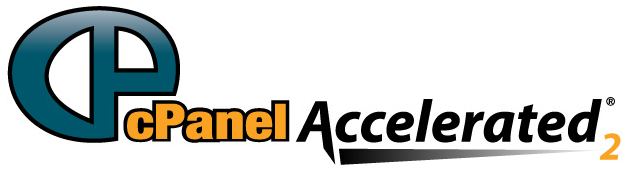1- Painel de Controlo
Ao clicar nesta opção será direcionado para o menu de acesso ao
Painel de Controlo
do seu alojamento. Necessita introduzir o utilizador e
senha que lhe foram
facultados por email e terá acesso imediato a todas as opções do seu
alojamento.
Uma vez no seu interior recomenda-se que crie as caixas de correio
e respectivas passwords que melhor se adaptem ao seu caso
clicando no icon: - "caixas de correio"
Escolha o tamanho de cada caixa de correio, recomenda-se
1000MB, aconselha-se que não use tamanho infinito sob
pena das caixas de email ficarem com um acesso muito lento.
Repita o processo para quantas contas de email desejar e no final faça
"Logout" ou "feche a janela" para saír! Recomenda-se muito cuidado
com as outras opções do Painel de Controlo, certifique-se que sabe o que faz sob pena de poder danificar a
informação necessária para o correto funcionamento da sua página.
2- Caixas de correio
Para aceder às caixas de correio, basta introduzir o email completo em
"utilizador" e a respectiva "palavra-passe" que criou.
Estas contas de email tem uma limitação
recomendada de 1000MB de informação, com o passar do tempo as caixas vão ficando
cheias, portanto
recomenda-se o uso de uma aplicação para fazer a gestão dos seus emails de modo
a
armazená-los na sua máquina eliminando com o tempo as mensagens mais antigas. Para ambiente "Windows" recomenda-se o uso do
Windows Live Mail ou outro programa similar.
Para quem tem dificuldades em configurar fica aqui um guia passo a
passo:
1 - Faça download do produto Windows Live Essentials da Microsoft
e instale. (caso possua
o Windows Live Messenger provavelmente já tem instalado o
Windows Live
Mail, é só procurar em "Iniciar" +
"Todos os programas").
2 - Inicie o programa, clique no menu "Contas" na parte superior do ecrã e
depois no botão "Correio Electrónico".
3 - Na caixa "Endereço de correio electrónico" e
"palavra-passe" introduza
o email e plavra passe correspondentes à conta que deseja configurar clicando
depois em "seguinte".
4 - Na nova janela preencha as duas caixas de diálogo
"Endereço do servidor" porta
110 e porta 25 com a seguinte sintaxe: mail.xxxxxxxx.XXX (subsitua os xX pelos
caracteres do seu domínio.
5 - Com a conta selecionada clique no botão "Propriedades" na parte
superior do ecrã e preencha no separador "Geral" os items: Nome, organização e
endereço de resposta (igual ao de envio).
6 - No separador "Servidores" meta um visto na caixa correspondente a:
"O
meu servidor requer autenticação", certificando-se que no botão
"Definições" do
lado direito está selecionada a opção: "Usar definições do meu servidor de
recepção de correio", para terminar clique em aplicar e OK.
7 - No separador "Avançadas" coloque um
visto nas três ultimas caixas de marcação pertencentes ao tópico "Entrega" escolhendo
"30 dias" para a opção: "Remover do
servidor após".
8 - Por último selecione o menu "Base" no canto superior esquerdo, vai
visualizar o menu "Ferramentas" no canto superior direito, clique para abrir o
submenu e carregue no simbolo de "Enviar e Receber"..
Se tudo correu bem neste momento já está pronto a enviar e receber emails.
Para ambiente "Linux" e outros recomenda-se uma pesquisa na net
por: Mozilla Thunderbird, Evolution e Kmail.
Powered by
cPanel - Taking hosting to the next level.